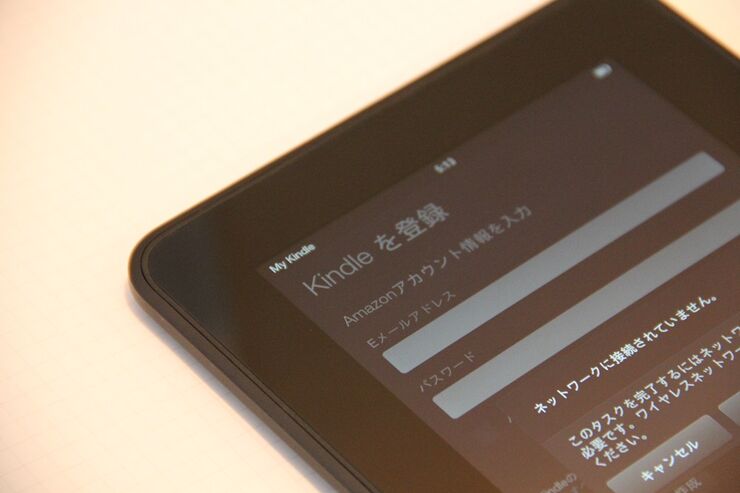Kindle Fire HDが日本に上陸してから早くも2カ月が経とうとしている。この間、Kindle Fire HDの使い方を解説する雑誌やブログ、また、端末そのものをレビューした動画や記事などがあっという間に増えていった。
レビューの内容はKindleを酷評するものから賛美するものまで多岐にわたる。Amazon.co.jpのカスタマーレビューでは星1から星5の評価が満遍なくついており、この端末に対する評価が大きく分かれていることが伺える。そんな賛否が分かれるタブレット「Kindle Fire HD」を発売日から約2カ月間使用してきた筆者が、この端末を使って「感激」したこと、「残念」だったこと、そしてこれから「期待」したいことを織り交ぜながらレビューする。
片手で使用するのが可能なタブレット
 Kindle Fire HDを縦に持った時の横幅は137mmであり、Nexus7(120mm)やiPad mini(134.7mm)よりも広い。そのため、Kindle Fire HDを鷲掴みにして持つと、手が疲れてしまう。
Kindle Fire HDを縦に持った時の横幅は137mmであり、Nexus7(120mm)やiPad mini(134.7mm)よりも広い。そのため、Kindle Fire HDを鷲掴みにして持つと、手が疲れてしまう。
 しかしながら、Kindle Fire HDはベゼルを広く取っているので(筆者が測ってみたところ、約17mm)、片手で持つことが可能だ。この広いベゼルを不恰好と評する声も聞こえるが、黒を貴重としたUIによく溶け込んでおり、非常にデザイン的に優れていると思われる。
しかしながら、Kindle Fire HDはベゼルを広く取っているので(筆者が測ってみたところ、約17mm)、片手で持つことが可能だ。この広いベゼルを不恰好と評する声も聞こえるが、黒を貴重としたUIによく溶け込んでおり、非常にデザイン的に優れていると思われる。
機能的には、片手で持つことを可能にしていることに加え、電子書籍等の読みやすさも向上させている。
Kindle Fire HDで書籍を読む場合のページめくりは、本をめくるようなアニメーション方式ではなく、ワンタッチで横にページが移動するスライド式である。そのため、片手で持ちながら本の端を親指で触れるだけで、簡単にページを送ることが可能だ。この点は、鷲掴みできてしまうがゆえにページ送りに両手を使う場面が出来てしまうNexus7、ベゼルが狭すぎて指が読書の妨げになってしまうiPad miniに対する優位性であると思われ、さすがAmazonのタブレットだと感激させられる。
「Silkブラウザ」の魅力と課題
Kindle Fire HDで使えるアプリやコンテンツのほとんどは、Kindle Fire HD以外の端末でも利用することができる。例えば、購入したKindle本にはKindleアプリを、曲にはAmazon Cloud Playerを、アプリにはAmazon Appsを、クラウドにはAmazon Cloud Driveをそれぞれ使えば、Kindle Fireを使わなくてもそれらのサービスの恩恵を受けることができるからだ。
しかし、今のところ唯一、Kindle Fireシリーズにしか許されていないものがある。それが、Kindle Fireシリーズデフォルトのブラウザである、Silkブラウザによるネットサーフィンだ。
Silkブラウザは、クラウドを利用することでページの読み込み等の速度を上げたかなり特殊なブラウザだ。
実際、読み込みは速い。サーチエンジンはデフォルトではbingになっているが、設定を変えればGoogleやyahooにすることもできる。
ブックマークはグリッド表示でわかりやすく、閲覧しているページを「読書モード」に切り替えることで広告などをなくし、記事を読むことに集中することもできる作りだ。読んだページはもちろんTwitter等で共有可能となっている。
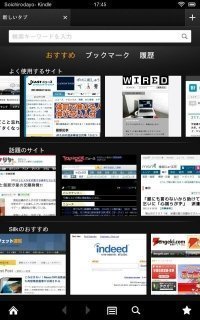 他方で、残念な点もある。それは、ホーム画面に表示されるSilkのおすすめや話題のサイトといった項目に変化がないことだ。特にSilkのおすすめという項目。購入してからもう3カ月程度になるが、おすすめされるサイトに変化がなく、物足りなさを感じる。
他方で、残念な点もある。それは、ホーム画面に表示されるSilkのおすすめや話題のサイトといった項目に変化がないことだ。特にSilkのおすすめという項目。購入してからもう3カ月程度になるが、おすすめされるサイトに変化がなく、物足りなさを感じる。
また、話題のサイトも2、3日前に話題になったサイトがいつまでも表示され続けていることが多く、変化に乏しい。ネットサーフィンをより楽しくするために、この点は今後の改善に期待したい。
あまり注目されていない「GameCircle」
Kindle Fire HDにはGameCircleという機能があり、インストールしたゲームの中にはこの機能を使って友人などとスコアを競ったり、ゲームの進捗状況をクラウドに保存することができるものがある。
ただ、発売から2カ月たった現時点で、この機能を活用している人はどれ位いるのだろうか。筆者は最近になって、ようやくこの機能の存在に気づき、自分のランキングを確認したりしているが、まだ十分に活用しきれていない。特にゲーム上で友人を追加し、スコアを競えるようだが、ランキング上位にいる人でさえも友人0人ということが多く、このGameCircleを生かしきれている人は少ないようだ。
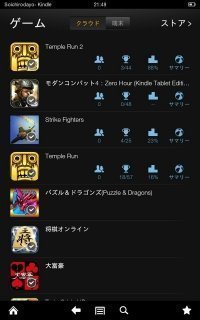 また、ゲームデータのクラウド上での保存に対応したゲームも少ない。特に、パズルアンドドラゴンがこの機能に対応していないのは残念であった。これでは端末が壊れた場合に、データもなくなってしまう。
また、ゲームデータのクラウド上での保存に対応したゲームも少ない。特に、パズルアンドドラゴンがこの機能に対応していないのは残念であった。これでは端末が壊れた場合に、データもなくなってしまう。
このGameCircle機能はKindle Fireシリーズにしかないようなので、これからどんどん活発になってほしいものだ。試しに私のゲーム上でのニックネームを公開しておくので、これからkindleのGameCircleを使っていきたいという方は申請して欲しい(筆者のニックネーム:LoudDutifulBikes)。
※尚、プライバシー上の問題があるので、Facebookとの連携はOffにすることを推奨します。
実はサウンド付きで通知までしてくれるメールアプリ
Kindle Fire HDには優秀なメールアプリが存在する。もっとも、デフォルトでは、その優秀な機能の約50%くらいを消してしまっていると言ってもよい。その機能とは、メールの受信をサウンドとポップアップ表示で知らせてくれる機能である。
Kindleではメールがいつ来たのかわからないという声があるが、それはまったくの勘違いである。このデフォルトを切り替えるのは簡単で、「設定⇒アプリケーション⇒通知設定⇒メールの通知設定をオン」にすればよい。
おそらくデフォルトでこのメール通知をオフにしているのは、ゲームや読書など、コンテンツを楽しんでいる時間をメールの受信音などに邪魔させたくないというAmazonなりの配慮であると考えられる。この点も、さすがだと感激したが、少しわかりにくすぎる気がしなくもない。
最高のコンテンツ体験と、悩めるコンテンツ管理
Kindle Fire HDを使って本や音楽、動画といったコンテンツを楽しむ体験はNexus7やiPad miniといった競合タブレットのそれをはるかに上回っている。その主な理由は、次の5点。
- ホーム画面上部に表示される「ゲーム」「本」「ミュージック」などのリンクのお陰で、コンテンツに簡単にアクセスできる。アプリを探す必要がない
- デュアルドライバを採用したステレオスピーカーが音楽だけでなく、動画、ゲームにも生きてくる。音の違い一つで、他のタブレットでの操作に物足りなさを感じさせるであろう迫力
- HDMIアウトプットを利用して、大画面でゲームをプレイすること等が可能(Nexus7には存在しない)
- 画像、動画、文字すべてが美しく表示されるディスプレイ
- 国内電子書籍ストアでシェアがトップのKindle Storeへのアクセスが極めて容易。Kindle本セールなどの確認も非常に楽。また、アプリストアはAmazon Appsがデフォルトなので、提供元不明のアプリのインストール許可をオンにする必要がなく、毎日無料アプリをインストール可能
このような優位性がkindleのコンテンツ体験を他のタブレットよりも優れたものにしている。だが、そんな最高のコンテンツ体験とは逆に、コンテンツ管理は非常に不便だ。
まず、本を管理したいと思っても、フォルダ分けをすることができない。できるのは「著者順」「最近使用した順」「タイトル順」の3つに順番を変更することのみである。ビデオにいたっては、動画のアイコンを長押しして詳細を確認しなければタイトルが分からず、何が何なのかさっぱりわからない。写真も可能なのは日付順による並び替えのみである。一番マシなのは音楽で、「プレイリスト」「アーティスト」「アルバム」「曲」という項目があり、それぞれ非常に綺麗に管理できる。
特に本の場合、冊数が増えてくると、フォルダ分けをしなければ何がどこにあるのか分からなくなる。そうでなくても、プライバシーの問題上、隠したい本(思想信条に関わるものから性的なものまで)というものは誰にでもあるはずだ。だからこそ、フォルダ分け機能は絶対に必要だと思われるが、残念ながら現時点ではこの機能が存在しない。もちろん、やろうと思えばアプリを利用してコンテンツ管理をより美しくすることはできるのだが、それではよく言われる「アプリケーションを意識せずに使用出来る端末」としてのKindleの力を発揮できないのだ。今後のOSアップデートなどに期待したい。
これからも期待できるタブレット
発売当初から「ちょっぴり残念な端末だった」と批評されるなど、Kindle Fire HDの上陸は穏やかではなかった。筆者自身、大きな期待を抱いて手に入れたKindle Fire HDだが、2カ月間ほど使用して感激した部分もあれば、当然ながら残念だった部分もあった。
しかしながら、この2カ月間、筆者の手元からこの端末が離れることはなかった。それは、Amazonを大好きな筆者が、そのブランド力に目を曇らされているからかもしれない。
だが、それ以上に筆者がこのKindleに惹かれているのは、kindleがこれからも期待できる端末であるからだ。日本でビデオストアがオープンしたらどうなるか。あの作家のKindle本やあのアーティストのAmazon mp3はいつ出るのか。そんなワクワクドキドキ感を日常にもたらしてくれるのが、このKindle Fire HDなのだ。
「Kindle Fire HD」を使いこなす - アルバムアートワークの作り方から動画撮影、Bluetoothの活用法まで